Реклама
Линук је у стању сталне еволуције. Промене су често скривене, на пример, иза сцене развоја кернела и другог основног кода. Али повремено се корисник мора прилагодити новом начину рада.
Иако многа побољшања у рачунању могу бити неугодна и захтевати другачији начин размишљања, то се не односи на развој апт-гет команда. Уместо да га потпуно замени, засновани на Дебиан системима (као што су Убунту, Линук Минт и Распбиан Распберри Пи'с 5 начина новог Распбиан Јессие Распберри Пи чини још лакшим за употребуНакон пуштања Дебиан Јессие у јулу, заједница Распберри Пи је благословљена новим издањем Распбиан варијанте, заснованим на дистробу „родитеља“. Опширније ) настављају употребу заједно са његовом заменом, што је једноставније погодан команда.
Али зашто то раде и шта се заиста променило?
АПТ вс. АПТ-ГЕТ
У увођењу апт команде постоји звучна логика. Раније је приступ напредном алату за пакет био преко апт-гет и апт-цацхе сет команди (или путем Синаптиц-а или други менаџери пакета Који је Линук пакет менаџер (и дистро) погодан за вас? Кључна разлика између главних Линук дистрибуција је менаџер пакета; разлике су довољно јаке да могу утицати на ваш избор дистро. Погледајмо како раде различити менаџери пакета. Опширније на радној површини). Међутим, због начина на који су се временом прошириле, ствари су постале прилично неорганизоване.
Увођењем апт-а, који садржи најчешће коришћене опције апт-гет и апт-цацхеНе само да су команде нешто краће, већ и мањи број. На тај се начин избјегавају дуплирања и други проблеми који су настали током година.
Али прикладно се не ради само о обједињавању две сличне, неорганизоване командне структуре. Такође побољшава искуство командне линије. На примјер, приказује се трака напретка приликом инсталирања или уклањања програма.
Зато је уведен апт. Али зашто бисте га користили? Ови примери објашњавају.
Укратко: Нема више ГЕТ-а
Претходно смо погледали апт-гет команда дубински Водич за почетнике за инсталирање софтвера у Убунту помоћу АПТ-аАко сте користили Убунту, вероватно сте у неком тренутку употребили команду апт. Али да ли сте знали да има толико више од апт-гет инсталације и апт-гет надоградње? Опширније . Наредбе које сте претходно користили и даље се могу користити, једноставним испуштањем дела „-гет“.
Тако…
апт-гет инсталл [име пакета]… Постаје…
апт инсталл [име пакета]Генерално, ова промена се дешава у свим претходним апт-гет команде. Али са увођењем погодан долази са неком додатном функционалношћу. Надоградња и уклањање софтвера сада имају додатне могућности, од инсталирања више пакета до чишћења пакета из вашег система.
Набавите потпуну надоградњу
Вероватно већ знате за ово ажурирање и надоградњу команде које раде са обема погодан и апт-гет. Укратко, ажурирање освежава информације о пакету спремишта Ваш водич за Убунту спремишта и управљање пакетима Опширније , док надоградњу ће надоградити све стварно инсталиране пакете.

Нова наредба апт уводи ову нову команду, фулл-упграде.
судо апт фулл-упградеОвом наредбом, не само да ће се пакети надоградити, сви стари пакети који морају бити уклоњени као део надоградње биће одбачени. Стандард апт надоградња наредба то не ради.
Инсталирајте више пакета
У журби и требате инсталирати више софтверског пакета? Или једноставно желите већу ефикасност од наредбе за инсталацију софтвера?
Тхе апт инсталл наредба је еволуирала, омогућавајући вам да сада инсталирате више пакета са једном наредбом. Једноставно именовајте пакете заузврат након инсталације наредбе:
судо апт инсталл [пакет_1] [пакет_2] [пакет_3]Ако је апликација већ инсталирана, апт ће проверити базу података ради касније верзије и уместо ње. Једноставно!
Инсталирајте пакет без надоградње
Могуће је да ћете у неким околностима можда морати да инсталирате постојећи пакет (можда да га поправите) без надоградње. Срећом, апт такође поједностављује овај сценарио:
судо апт инсталл [назив пакета] - но-упграде
У међувремену, можете преузети надоградњу на деинсталирани пакет и оставити га неинсталираном помоћу:
судо апт инсталл [назив пакета] - само надоградњаДодуше, последња наредба је за већину случајева необичан сценарио, али о томе вреди знати.
Инсталирајте специфичну верзију пакета
Шта ако желите одређену верзију апликације? То се може догодити ако откријете да најновија исправка прекида функцију коју користите. За то ћете требати извршити неко истраживање како бисте били сигурни да знате број верзије пакета.
Једном када га пронађете, једноставно користите ову наредбу да одредите назив пакета и жељену верзију:
судо апт инсталл [пацкнаме] = [верзија_броја]Имајте на уму да накнадне надоградње ово могу поништити и заменити жељену верзију најновијом. Као такву, морат ћете поновити ову наредбу (осим ако програмери не обнове оштећену функцију).
Листа надоградљивих и инсталираних пакета
Још један нови аспект инсталирања софтвера са апт на Дебиан системима је опција листе. Ово ће приказати листу на основу наведеног стања.
На пример, можете видети списак пакета који чекају надоградњу:
апт листа - надоградиваЈедноставније, листа инсталираних пакета:
листа апт - инсталирана
Доступна је и трећа опција за листу. Ово ће приказати листу свих пакета који су доступни за ваш оперативни систем и рачунар.
апт списак свих верзија(Уочите број знакова "-" у команди: четири!)
Уклони вс. Чистка
Стари метод уклањања пакета са уклони наредба и даље ради са апт. Користите га као наличје инсталације, наводећи назив пакета:
судо апт уклони [име пакета]Међутим, постоји и оно чистка команда, која функционише на исти начин.
судо апт пурге [име пакета]Али која је разлика?
Добро, апт уклонити једноставно уклања бинарне датотеке, али то резултира остатком датотека обично - конфигурационим датотекама, обично.
Са погодно чишћењемеђутим, све што се односи на датотеке уклања се: бинарни подаци, конфигурационе датотеке, лот.
Чишћење помоћу програма Ауторемове
Команде попут уклони и чистка може се користити за одбацивање нежељеног софтвера на вашем систему. У стара времена од апт-гет, коришћење ефикаснијих метода домаћинства би било доступно користећи чист и аутоцлеан.
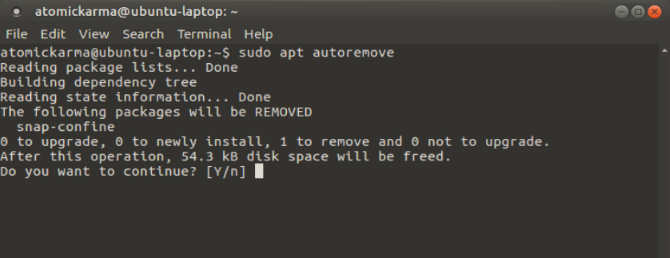
Са апт, постоји само једна функција: ауторемове. Када је унесете, то ће уклонити библиотеке и пакете који се аутоматски инсталирају, обично као зависности за жељене апликације. Све док ови пакети и даље буду повезани са потребним апликацијама, могу се одбацити.
судо апт ауторемовеИ наравно, то ће резултирати важним ослободи се простор на диску Како тренутно ослободити резервни простор на диску на ЛинукуСа само двије наредбе могли бисте очистити мноштво нежељених датотека које заузимају простор у вашем систему. Опширније !
Нове команде и боља функционалност
Са апт-гет наредбу можете ажурирати, надоградити, инсталирати и уклонити софтвер на Линук оперативним системима заснован на Дебиану. Али са једноставнијим погодан командо, можете много више!
Али шта више волите? Да ли ћете се задржати на апт-гету све док га у потпуности не дозволите, или потпуно прихватите апт? Реците нам како се осећате - и све наредбе за које мислите да смо требали да укључимо - у оквир за коментаре.
Кредити за слике: Бриан А Јацксон / Схуттерстоцк
Цхристиан Цавлеи је замјеник уредника за сигурност, Линук, ДИИ, програмирање и објашњене технологије. Такође производи Реалли Усефул Подцаст и има велико искуство у подршци радној површини и софтверу. Цхристиан је сарадник часописа Линук Формат, Цхристиан је играч малине Пипберри, љубитељ Лего и љубитељ ретро игара.